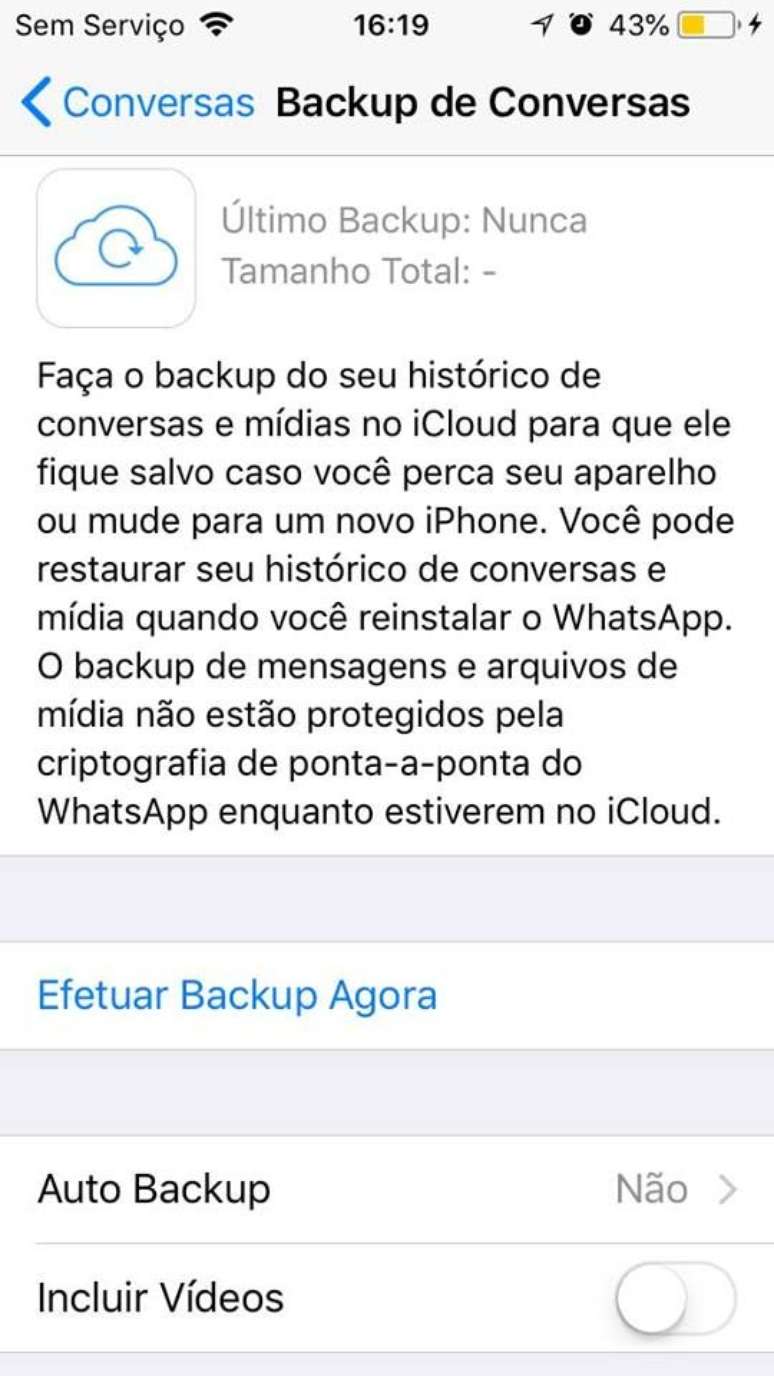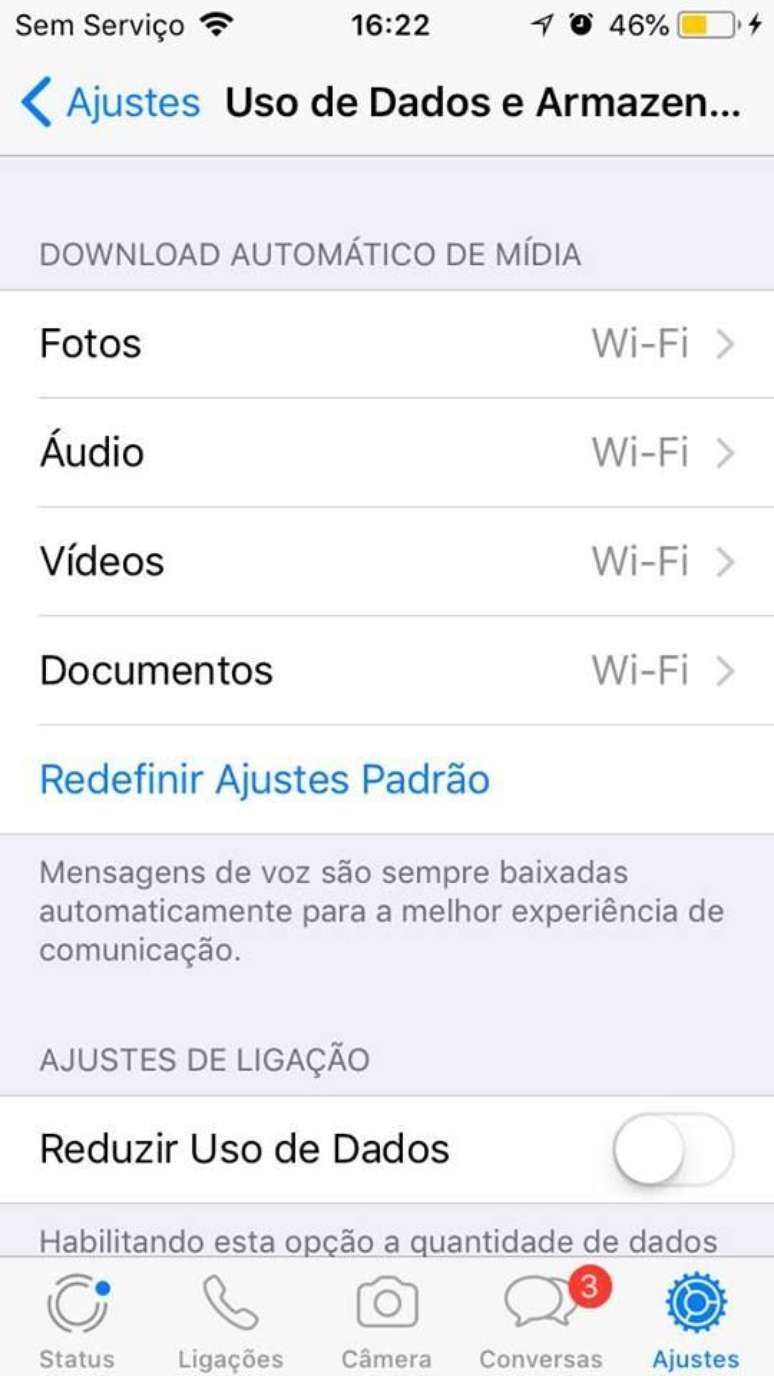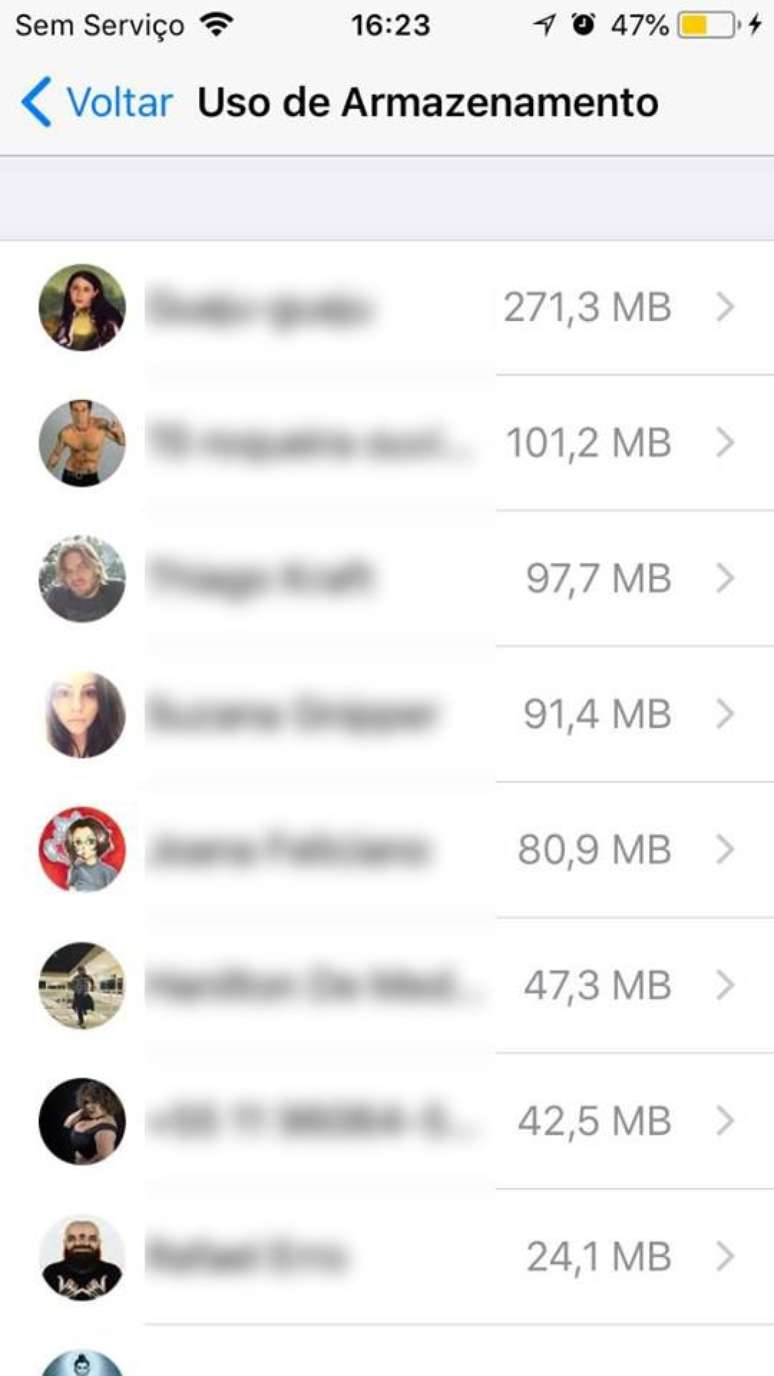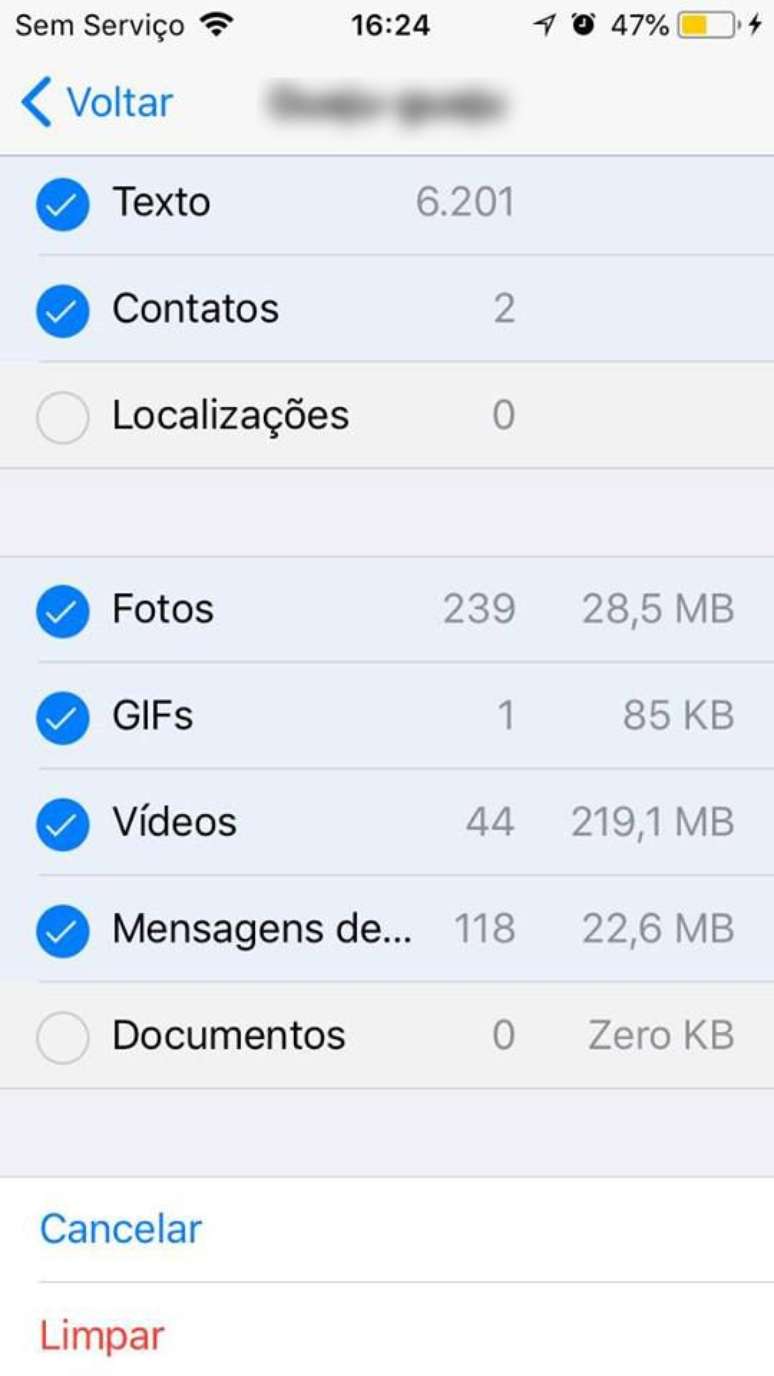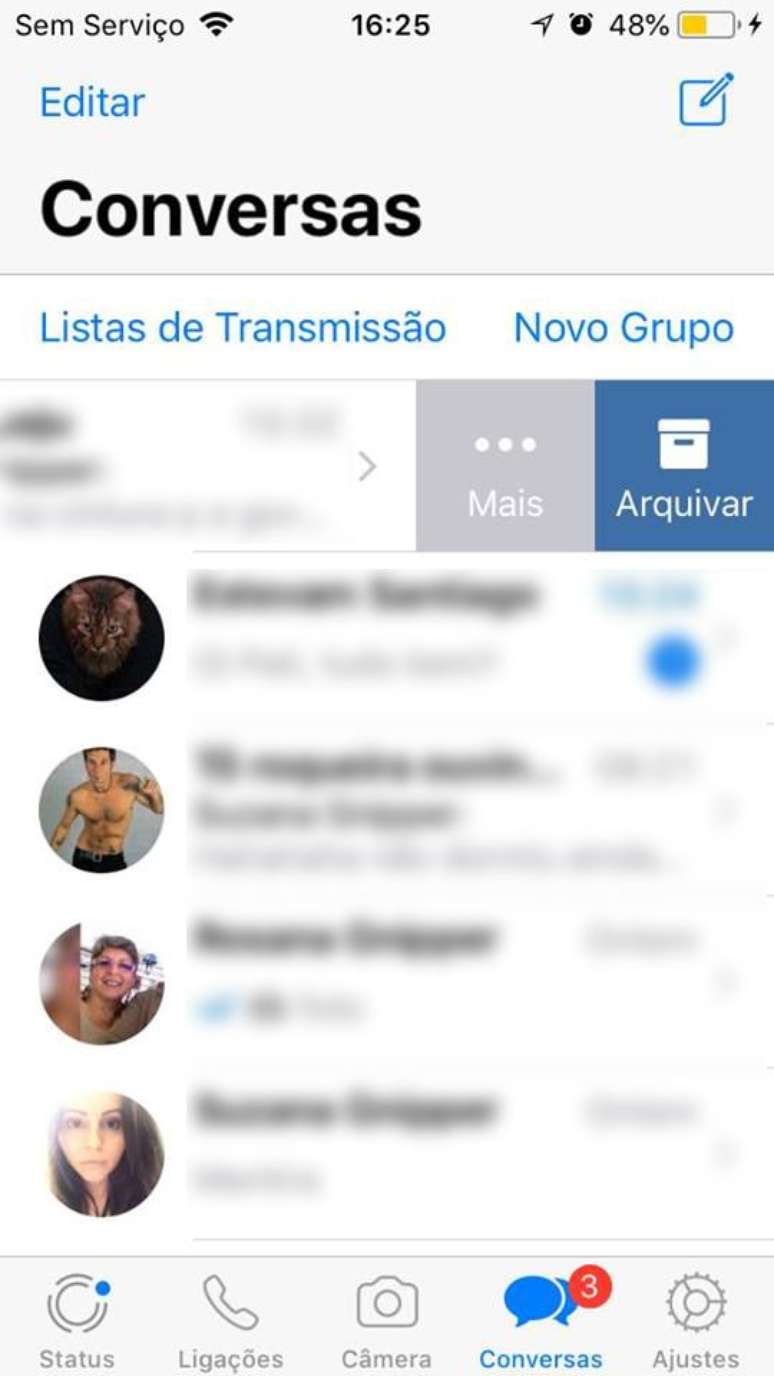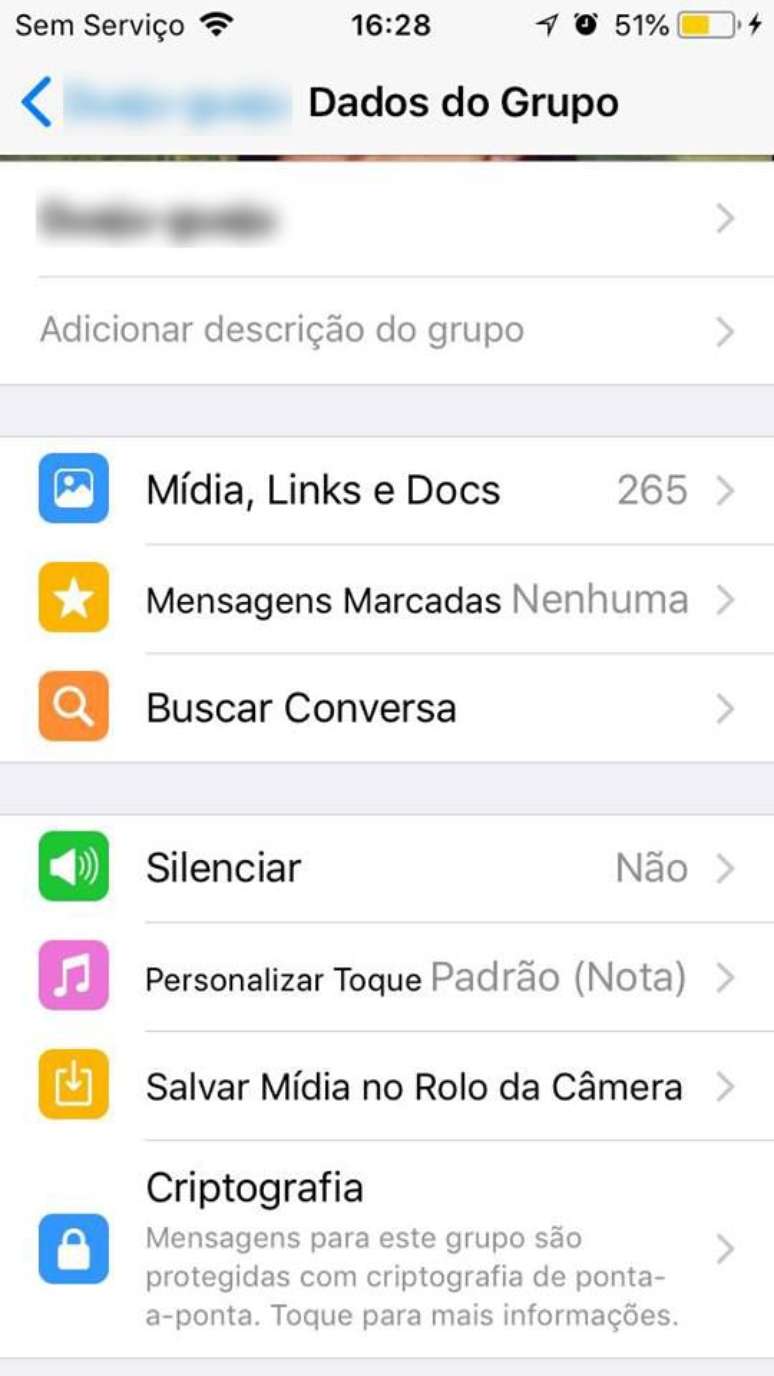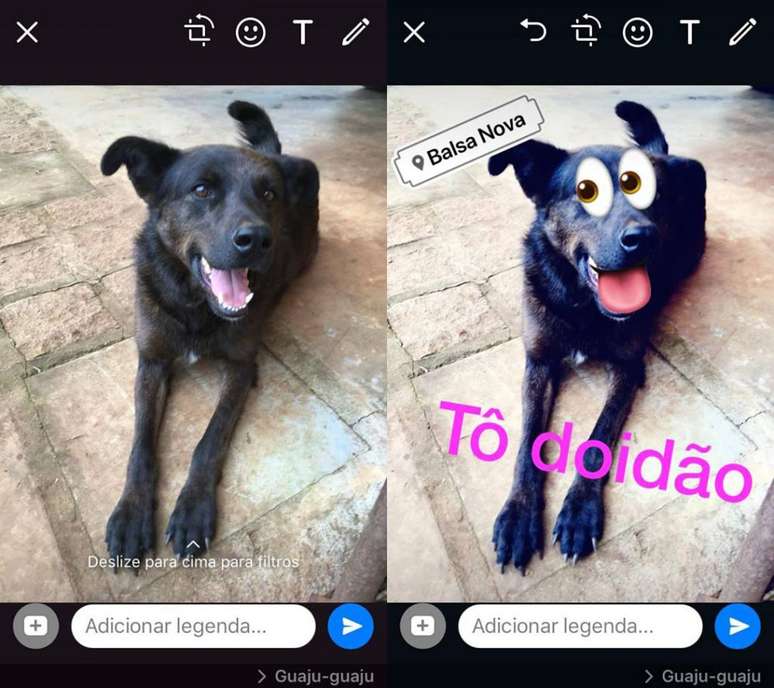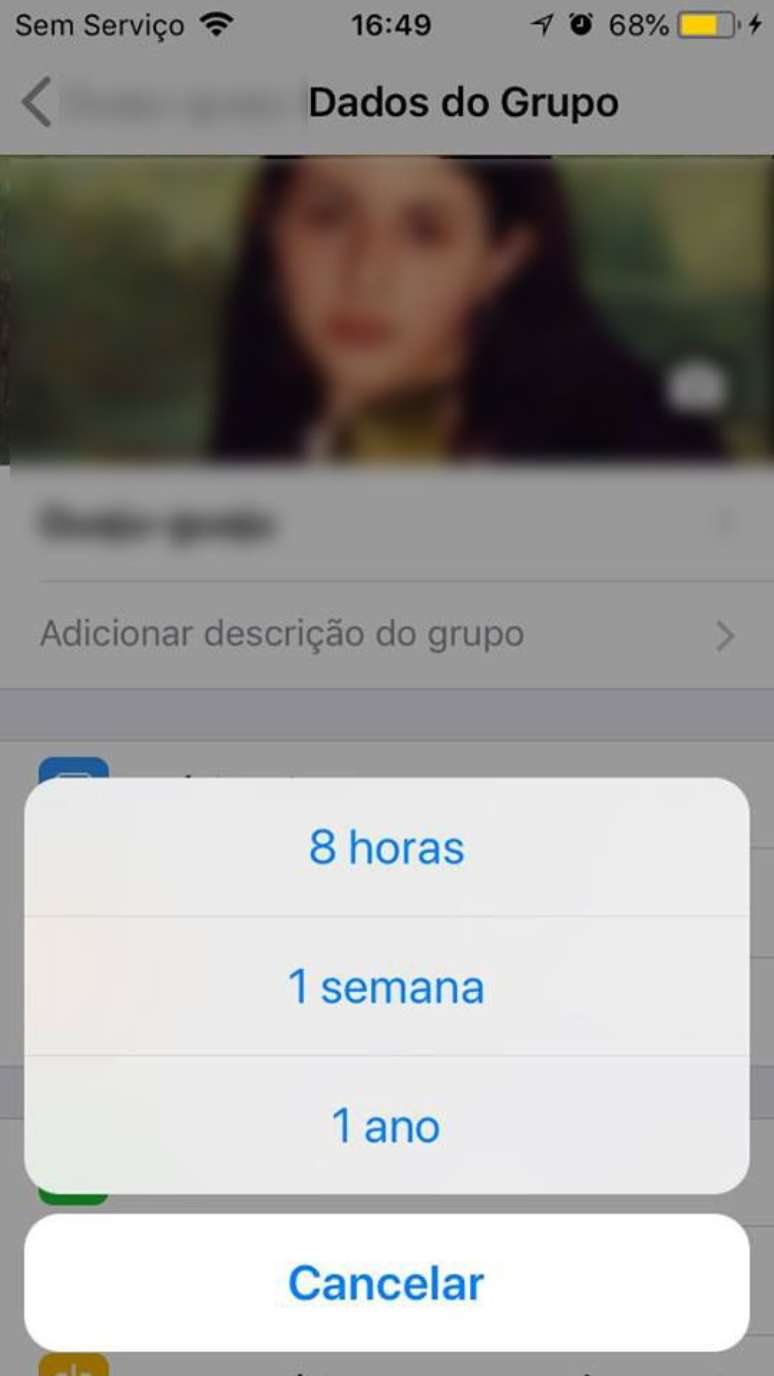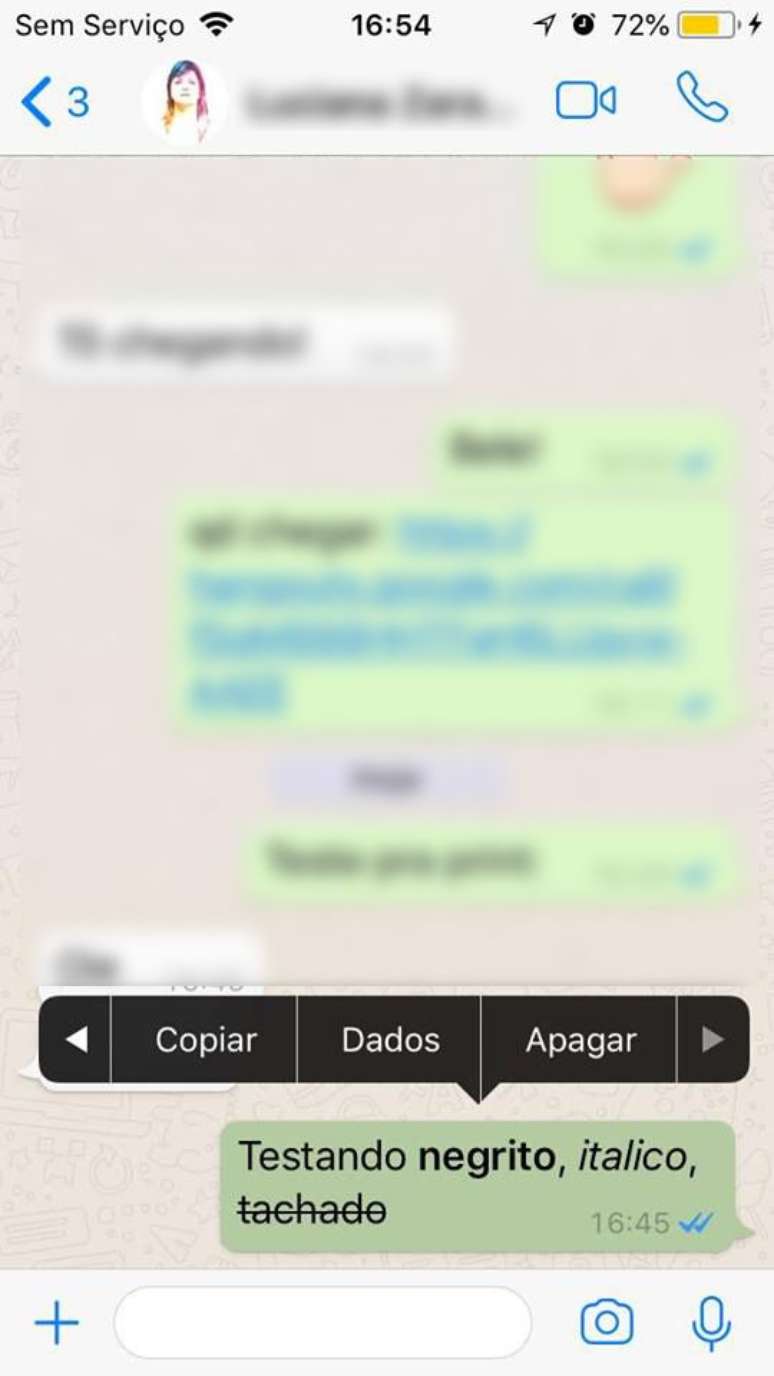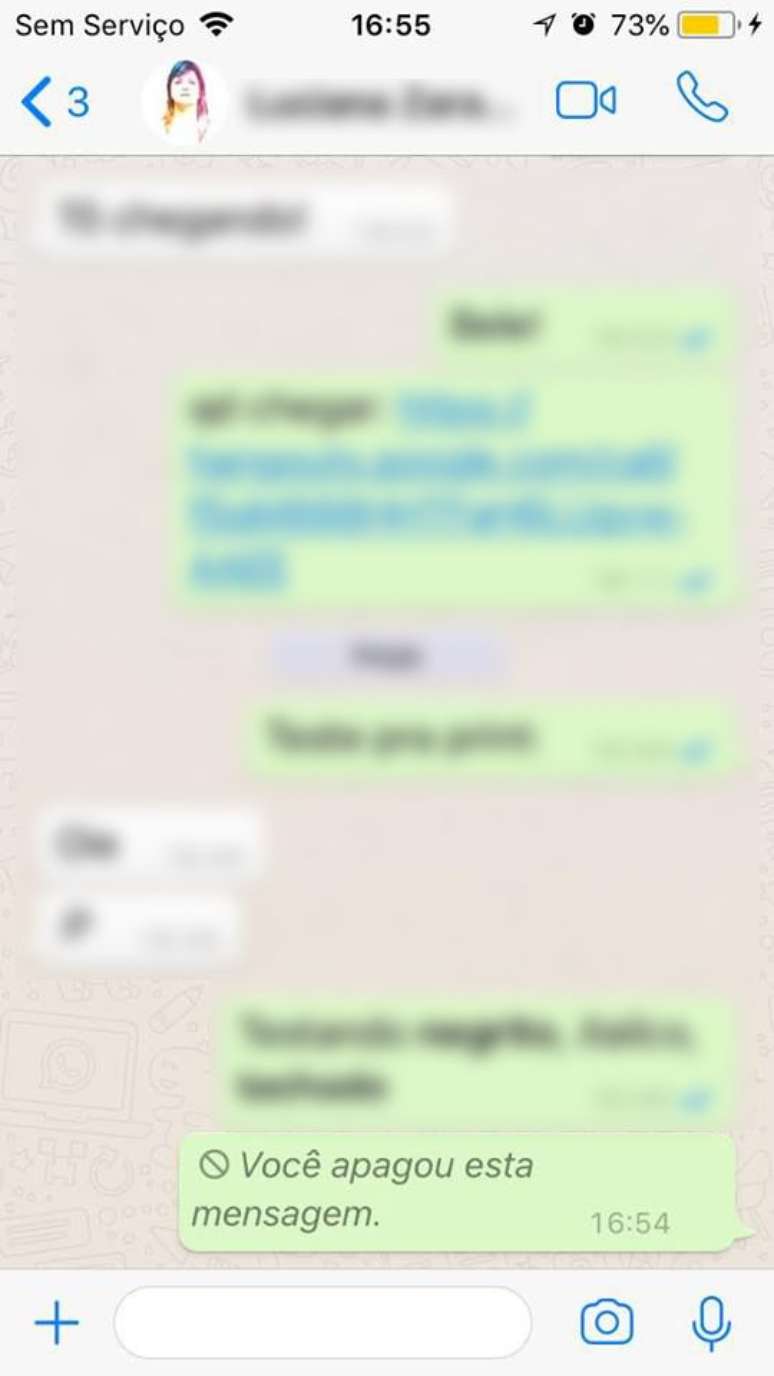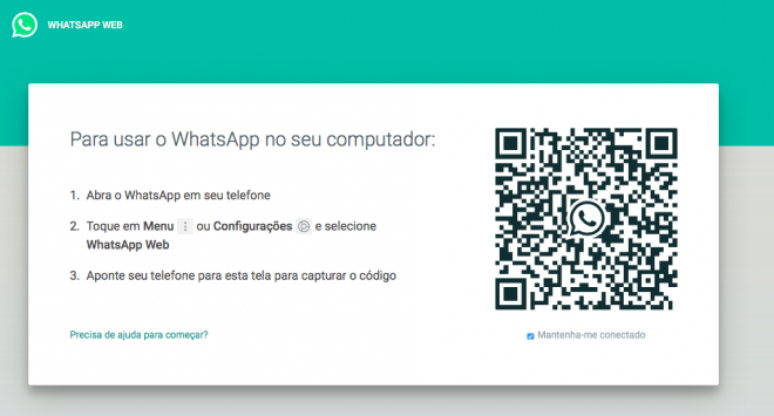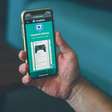Os recursos mais úteis do WhatsApp em 2018
Aplicativo tem uma série de funcionalidade que podem facilitar a vida dos usuários
Sendo o mensageiro mais popular da atualidade (com mais de 1,5 bilhão de usuários mensais), o WhatsApp está em constante renovação. Recursos e novidades chegam a todo instante por meio de atualizações, seja no Android ou no iOS, e então a gente decidiu selecionar algumas das funcionalidades mais úteis do aplicativo que estão ativas em 2018:
Backup automático
Fazer backup de suas conversas do WhatsApp faz sentido ao considerar dois fatores: guardar conteúdos e liberar espaço do armazenamento do aparelho. Ainda, o backup é útil para quando você trocar de smartphone, levando todo o arquivo de conversas do aparelho antigo para o novo.
Você pode configurar o app para para fazer backups automaticamente todos os dias, uma vez por semana ou uma vez por mês. Basta acessar os Ajustes (ou Configurações) do WhatsApp, clicar em "Conversas", "Backup de Conversas" e acionar a opção "Auto Backup".
Ali, você escolhe a periodicidade do backup automático, e também pode selecionar a opção para incluir os vídeos recebidos nesse armazenamento automático. No iOS, os backups são enviados para o iCloud; já no Android, eles vão para o Google Drive.
Então, ao trocar de smartphone, basta instalar novamente o mensageiro para que ele recupere os conteúdos anteriormente salvos.
Liberando espaço de armazenamento
Você pode conferir exatamente quanto espaço cada conversa está ocupando em seu celular. Ao acessar os Ajustes, tem uma opção chamada "Uso de dados e armazenamento". Ali, você configura se o WhatsApp vai baixar automaticamente fotos, áudios, vídeos e documentos (e, caso positivo, se isso acontece apenas no Wi-Fi ou também no plano de dados).
Rolando a tela até o final, há a opção "Uso de armazenamento". É aqui que você confere o espaço que cada chat está ocupando. Ao clicar naquele grupo que troca muitos memes, você vê as estatísticas de tudo o que o tal grupo está consumindo de seu espaço interno.
Ao clicar em "Gerenciar", é possível limpar tudo, ou somente os itens desejados.
Mas atenção: caso não queirar perder para sempre aquele histórico, é preciso fazer o backup antes de limpar o histórico de suas conversas.
Arquivando chats antigos
Já se você não quer excluir uma conversa antiga de um grupo que já não tem mais tanto movimento, mas não quer que ela fique poluindo sua lista de chats, é possível arquivar tudo isso sem sair do grupo. No iOS, é só deslizar o dedo em cima da conversa (da direita para a esquerda) e, então, clicar em "Arquivar".
Já no Android, o processo exige que você abra a tela de conversas, pressione o chat desejado para, então, tocar em "arquivar".
Notificações personalizadas
Seja no Android ou no iOS, é possível configurar um toque diferente para cada conversa do WhatsApp. É só abrir a conversa, ou grupo, e clicar lá em cima no nome do chat (que será o nome do contato, ou o nome do grupo). Então, várias opções de personalização aparecerão — uma delas é a "Personalizar toque".
Então é só escolher o som desejado para cada conversa e salvar!
Editar fotos e vídeos antes de enviar
Você sabia que pode enviar fotos e vídeos com filtros, stickers, desenhos à mão e mais, sem precisar usar outro app para isso? Ao escolher uma foto ou vídeo para enviar pelo "Whats", aparece um menu superior na prévia da imagem, que tem justamente as opções de edição. Para adicionar filtros, é só deslizar o dedo na tela de baixo para cima.
Edição feita, é só apertar no botão de enviar!
Favoritando mensagens importantes
Em grupos de trabalho, por exemplo, ou no grupo que foi criado para discutir uma tarefa da faculdade, muitas mensagens importantes são trocadas, mas com tanta gente falando ao mesmo tempo elas podem ficar perdidas no histórico. Só que você pode favoritar aquelas que forem realmente importantes, acessando-as rapidamente quando precisar.
Ao abrir o chat em grupo, pressione a mensagem que deseja favoritar, marcando-a com a estrelinha.
Então, toque no nome do grupo (que fica no topo da tela) para acessar o menu de configurações deste grupo específico. Ali, há uma opção chamada "Mensagens marcadas": é ali que fica tudo o que você favoritou.
Você também pode fixar chats importantes na lista de mensagens. Ao deslizar o dedo da esquerda para a direita em cima de uma conversa, duas opções aparecerão: "marcar como não lida" e "fixar". Ao fixá-la, ela ficará no topo de sua lista de mensagens.
Mensagens com formatação
Não é algo tão óbvio assim, mas é possível enviar mensagens com formatação pelo WhatsApp. Como ele não tem um menu para selecionar negritos e itálicos, a coisa fica um pouco escondida, mas é facinho!
Para enviar uma palavra em negrito, basta que ela esteja entre asteriscos. Já para deixá-la em itálico, ela precisa estar entre underlines. Para deixar a palavra riscada, basta que ela esteja entre dois símbolos de "til".
Silenciar conversas chatas
Sabe aquele parente chato que só manda meme sem graça? Ou aquele grupo em que o incluíram, mas que não é do seu interesse, mas vai pegar mal se você sair dele? Silencie todos!
Ao tocar no nome da conversa (que fica lá no topo do chat aberto), mais uma vez você verá aquele menu de personalização. Ali, há uma opção chamada "silenciar".
Você pode dar um "mute" no chato de galocha por oito horas, uma semana ou um ano. Quando receber novas mensagens de tal contato ou grupo, nenhuma notificação será exibida — mas você pode acessar a conversa normalmente, ao abrir o app quando bem desejar.
Rapidamente delete mensagens enviadas
Antes que a pessoa visualize sua mensagem, caso você se arrependa do que mandou logo depois de apertar o "enviar", você pode impedir que ela veja aquela mensagem. É só abrir correndo o chat e pressionar a mensagem que deseja apagar. Então, no menu que aparece, é só escolher a opção "apagar".
Você pode deletá-la somente para você, ou para todos — ao escolher esta opção, o contato que recebeu a mensagem só visualiza a informação de que "esta mensagem foi apagada", sem saber do que ela se tratava.
Envie mensagens sem as mãos
No Android, você pode usar o Google Assistente para enviar mensagens pelo WhatsApp por comandos de voz. O mesmo vale no iPhone, com a Siri. É um recurso bacana para quando você precisa enviar um recado urgente, mas por qualquer razão que seja não pode parar para pegar o celular e digitar manualmente.
Basta abrir o Assistente ou a Siri e dar o comando "Enviar mensagem no WhatsApp". Então, você precisará informar para qual contato a mensagem será enviada, seguido pelo conteúdo.
Só que, se você usa iOS, saiba que a Siri ainda não é lá muito eficaz nesse tipo de coisa. Em nosso teste, falamos pausadamente o conteúdo da mensagem (que seria "teste de mensagem por voz"), mas a Siri entendeu que a gente estava pedindo que ela mudasse a sua voz...
WhatsApp pela web
Nem sempre a gente pode pegar o smartphone para usar o mensageiro quando estamos em frente ao computador, trabalhando, por exemplo. Só que o WhatsApp tem uma versão web que permite acessar suas mensagens e respondê-las sem tirar o celular do bolso.
Isto é: você precisará do aparelho para validar o QR Code. No aplicativo do celular, abra o menu de Ajustes para acessar a opção "WhatsApp Web/Desktop". Ali, toque em "Escanear Código QR". Então, ao abrir http://web.whatsapp.com no navegador do desktop, é só apontar a câmera do WhatsApp para o código na tela e a validação é feita, liberando o acesso.